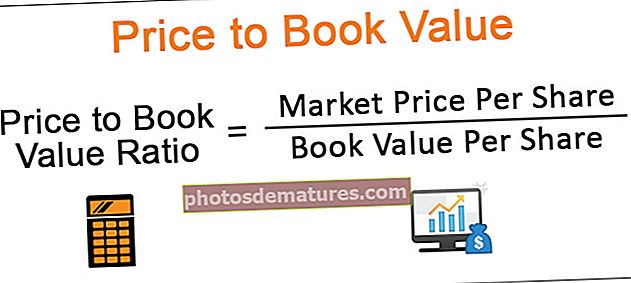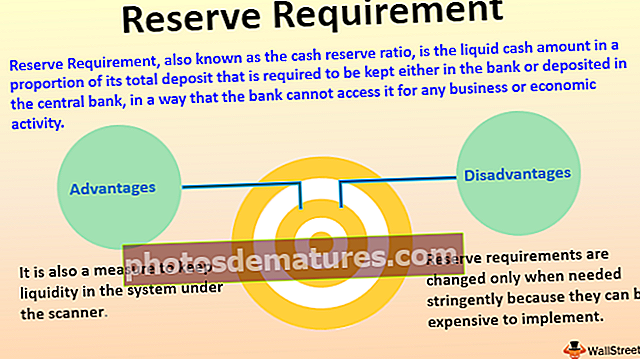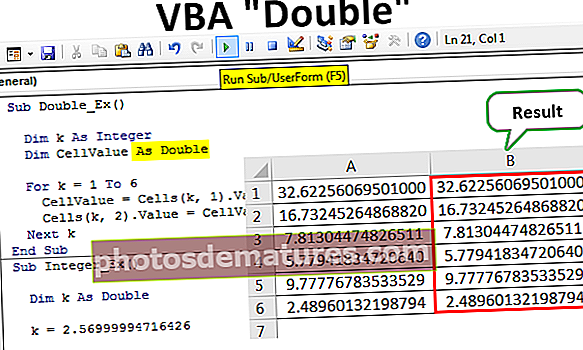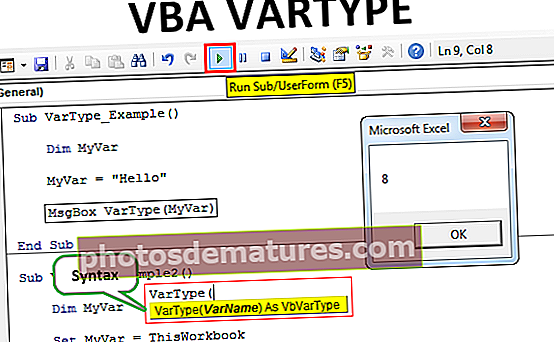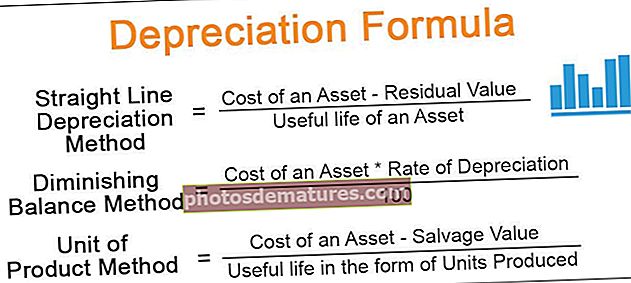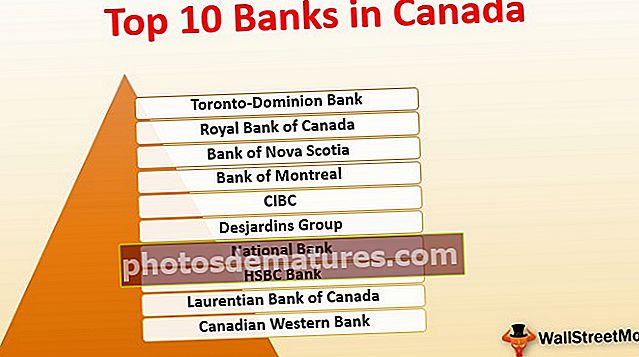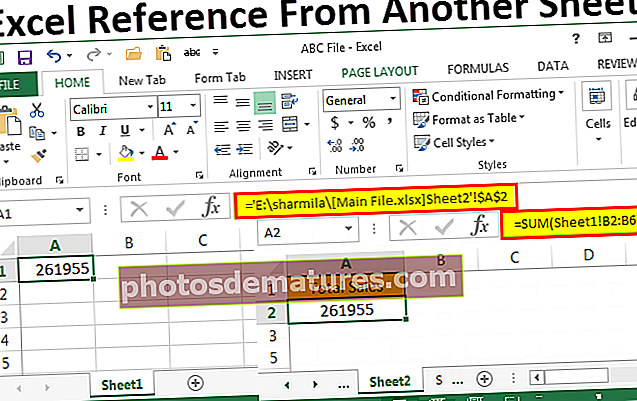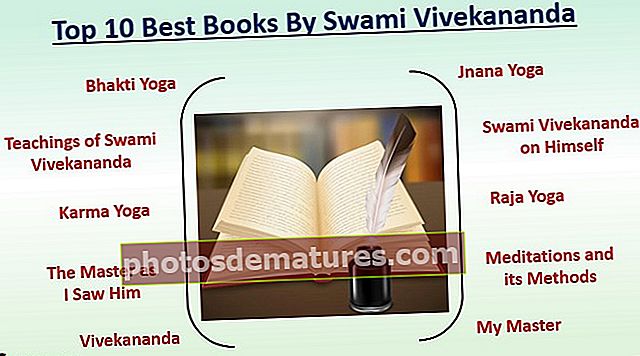மற்றொரு தாளுக்கு எக்செல் குறிப்பு | மற்றொரு தாளில் இருந்து எவ்வாறு குறிப்பிடுவது?
எக்செல் இல் மற்றொரு தாள் பற்றிய குறிப்பு
வேறொரு தாளில் இருந்து அல்லது வேறு பணிப்புத்தகத்திலிருந்தும் தரவைப் பெற வேண்டியிருக்கும் போது மற்றொரு தாளுக்கு எக்செல் குறிப்பு தேவைப்படுகிறது. பெரும்பாலும் எக்செல் இல், சூத்திரத்தை மாறும் மற்றும் நிகழ்நேரமாக்க கலங்களை இணைக்கிறோம்.
எக்செல் இல் மற்றொரு தாள் அல்லது பணிப்புத்தகத்தை எவ்வாறு குறிப்பிடுவது? (எடுத்துக்காட்டுகளுடன்)
எடுத்துக்காட்டு # 1 - அதே பணித்தாளில் குறிப்பு
ஒரே பணித்தாள்களிலிருந்து ஒரு எக்செல் செல் அல்லது கலங்களின் வரம்பைக் குறிப்பிடுவது உலகின் கடினமான வேலை அல்ல. விளைந்த கலத்திலிருந்து கலத்திற்குத் தேவையானதைத் தேர்ந்தெடுக்க வேண்டும்.
நீங்கள் E8 கலத்தில் இருக்கிறீர்கள் என்று வைத்துக் கொள்ளுங்கள், உங்களுக்கு B2 கலத்திலிருந்து தரவு தேவை.

பி 2 கலத்தில், எங்களிடம் ஆப்பிள் விலை உள்ளது, அதே எண்ணை E8 கலத்துடன் இணைக்க வேண்டும். எனவே E8 கலத்தில் சம அடையாளத்தைத் திறக்கவும்.

இப்போது நீங்கள் குறிப்பிட்ட கலத்தை மவுஸ் (பி 2 செல்) மூலம் தேர்ந்தெடுக்கலாம் அல்லது பி 2 ஐ நேரடியாக தட்டச்சு செய்யலாம், இப்போது விசையை உள்ளிடவும், செல் பி 2 முதல் ஈ 8 வரை ஒரு மதிப்பு உள்ளது.

இப்போது E8 செல் B2 கலத்தை முழுமையாக சார்ந்துள்ளது, B2 கலத்தில் என்ன மாற்றங்கள் நடந்தாலும் செல் வடிவமைப்பைத் தவிர E8 கலத்தில் நேரடி விளைவை ஏற்படுத்தும்.

எடுத்துக்காட்டு # 2 - ஒரே பணிப்புத்தகத்தில் குறிப்பு ஆனால் வெவ்வேறு தாளிலிருந்து
எக்செல் இல் ஒரே தாளில் இருந்து ஒரு கலத்தைக் குறிப்பிடுவதற்கு ராக்கெட் அறிவியல் அறிவு தேவையில்லை, அதேபோல், ஒரே பணிப்புத்தகத்தில் உள்ள வெவ்வேறு பணித்தாள்களிலிருந்து குறிப்பிடுவதும் அவ்வளவு எளிது.
உங்களிடம் தாள் பெயர்கள் உள்ளன என்று வைத்துக் கொள்ளுங்கள் தாள் 1 & தாள் 2.

இல் தாள் 1 எங்களிடம் விற்பனை தரவு மற்றும் உள்ளது தாள் 2 இந்த விற்பனை தரவுகளின் மொத்தம் எங்களுக்குத் தேவை.

இப்போது SUM செயல்பாட்டைத் திறக்கவும் தாள் 2 மற்றும் A2 கலத்தில்.

இப்போது செல்லுங்கள் தாள் 1 தேவையான செல் வரம்பைத் தேர்ந்தெடுக்கவும், அதாவது பி 2 முதல் பி 6 வரை.

சூத்திரத்தை மூடிவிட்டு Enter விசையை அழுத்தவும்.

இப்போது சூத்திர குறிப்பைப் பாருங்கள் எக்செல் இல் = SUM (தாள் 1! பி 2: பி 6).
எனவே, மற்றொரு தாளில் இருந்து எக்செல் செல் அல்லது கலங்களின் வரம்பைக் குறிக்க, முதலில் ஒரு பணித்தாள் பெயரைப் பெற வேண்டும், அதாவது. தாள் 1 அதைத் தொடர்ந்து ஒரு ஆச்சரியக்குறி (!) செல் முகவரி மற்றும் செல் முகவரி ஆகியவற்றைக் குறிப்பிடுவதற்கு முன் பி 2: பி 6.
ஒற்றை செல் பணித்தாள் பெயர் மற்றும் செல் முகவரி என்றால். = தாள் 1! பி 2

இந்த வழியில், ஒரே பணிப்புத்தகத்தில் வெவ்வேறு பணித்தாள் கலங்களை நாம் குறிப்பிடலாம். ஒரு எளிய விஷயம் என்னவென்றால், ஒரே பணிப்புத்தகத்தில் உள்ள வெவ்வேறு பணித்தாள்களிலிருந்து கலத்தைக் குறிப்பிடும்போது, செல் குறிப்புக்கு முன் தாளின் பெயரைப் பெறுவோம்.
எடுத்துக்காட்டு # 3 - வெவ்வேறு பணிப்புத்தகத் தாளில் குறிப்பு
மற்றொரு தாளில் இருந்து ஒரு கலத்தை அல்லது கலங்களின் வரம்பைக் குறிப்பிடும்போது, தாளின் பெயரைப் பெறுகிறோம், அதேபோல் நாம் பெறும் வெவ்வேறு பணிப்புத்தகங்களிலிருந்து எக்செல் செல் அல்லது கலங்களின் வரம்பைக் குறிப்பிடும்போது பணிப்புத்தகம் பெயர், பணித்தாள் பெயர், மற்றும் செல் குறிப்பு.
எடுத்துக்காட்டாக, எங்களிடம் இரண்டு பணிப்புத்தகங்கள் உள்ளன என்று சொல்லலாம் முதன்மை கோப்பு மற்றும் ஏபிசி கோப்பு.

இருந்து முதன்மை கோப்பு, தாளில் இருந்து செல் B2 ஐ நாம் குறிப்பிட வேண்டும் தாள் 2. சமமான உள்நுழைவைத் திறக்கவும் ஏபிசி கோப்பு.

இப்போது பணிப்புத்தகத்திற்குச் செல்லுங்கள் முதன்மை கோப்பு> தாள் 2 A2 கலத்தைத் தேர்ந்தெடுக்கிறது.

எனவே மற்றொரு தாள் குறிப்பு கிடைத்தது = '[முதன்மை கோப்பு. Xlsx] தாள் 2 ’! $ அ $ 2
‘[முதன்மை கோப்பு. Xlsx] தாள் 2’ இது செல் குறிப்பில் எங்களுக்கு கிடைத்த முதல் விஷயம். முதன்மை கோப்பு. Xlsx நாம் குறிப்பிடும் பணிப்புத்தகம் இங்கே முதன்மை கோப்பு நாங்கள் குறிப்பிடும் பணிப்புத்தகம் மற்றும் .xlsx பணிப்புத்தகத்தின் கோப்பு எக்செல் நீட்டிப்பு ஆகும்.
தாள் 2 என்பது பணித்தாள் பெயர் முதன்மை கோப்பு பணிப்புத்தகம்.
$ அ $ 2 நாம் குறிப்பிடும் கலமாகும் தாள் 2 இல் முதன்மை கோப்பு பணிப்புத்தகம்.
குறிப்பு: மற்றொரு பணிப்புத்தகத்திலிருந்து குறிப்பிடப்படும் கலங்களின் கலங்கள் அல்லது வரம்பு, அது செல் குறிப்பை ஒரு முழுமையான செல் குறிப்பாக உருவாக்கும். மேலே உள்ள எடுத்துக்காட்டில், $ அ $ 2 அதே அறிகுறியாகும்.
வேறு பணிப்புத்தகத்திலிருந்து கலத்தை எவ்வாறு குறிப்பிடுவது என்பதைப் பார்த்தோம், கீழே கிடைத்த மற்றொரு தாளில் இருந்து செல் குறிப்பு உள்ளது.

பணிப்புத்தகம் திறக்கப்படும் போது எங்களுக்கு கிடைத்த குறிப்பு இது. இப்போது நான் பணிப்புத்தகத்தை மூடுவேன் முதன்மை கோப்பு இந்த எக்செல் செல் குறிப்பில் என்ன தாக்கம் இருக்கிறது என்று பாருங்கள்.
ஓ !!! ராக்கெட் அறிவியல் போல் தெரிகிறது ??
ஆனால் இது இப்போது நீங்கள் நினைப்பது போல் அச்சுறுத்தலாக இல்லை. இப்போது குறிப்பை மூடுங்கள்.

= ’இ: \ ஷர்மிலா \ [முதன்மை கோப்பு. Xlsx] தாள் 2 ′! $ A $ 2
= ’இ: \ உங்கள் கணினி அல்லது மடிக்கணினியில் உள்ள இயக்கி.
\ ஷர்மிலாஇயக்ககத்தின் முக்கிய கோப்புறை பெயர் = ’இ: \
\ [முதன்மை கோப்பு. Xlsx] கோப்பு பெயர்.
தாள் 2 ′! $ A $ 2 பணித்தாள் பெயர் மற்றும் செல் குறிப்பு.
நினைவில் கொள்ள வேண்டிய விஷயங்கள்
- ஒரே தாளில் இருந்து கலங்களைக் குறிப்பிடும்போது, செல் முகவரிகள் மட்டுமே கிடைக்கும்.
- எக்செல் இல் உள்ள மற்றொரு தாளில் இருந்து கலத்தைக் குறிப்பிடும்போது, அதே பணிப்புத்தகத்தை உருவாக்கும் போது, நாம் குறிப்பிடும் பணித்தாள் பெயர்கள் மற்றும் அந்த பணித்தாளில் செல் முகவரி கிடைக்கும்.
- அதே பணிப்புத்தகத்தில் உள்ள மற்றொரு எக்செல் பணித்தாளில் இருந்து செல் குறிப்பிடப்பட்டால், எங்களுக்கு எக்செல் குறிப்பு கிடைக்கிறது, அதாவது A2.
- எக்செல் உள்ள மற்றொரு பணிப்புத்தகத்திலிருந்து செல் குறிப்பிடப்பட்டால், எங்களுக்கு முழுமையான குறிப்பு கிடைக்கும், அதாவது $ A $ 2.